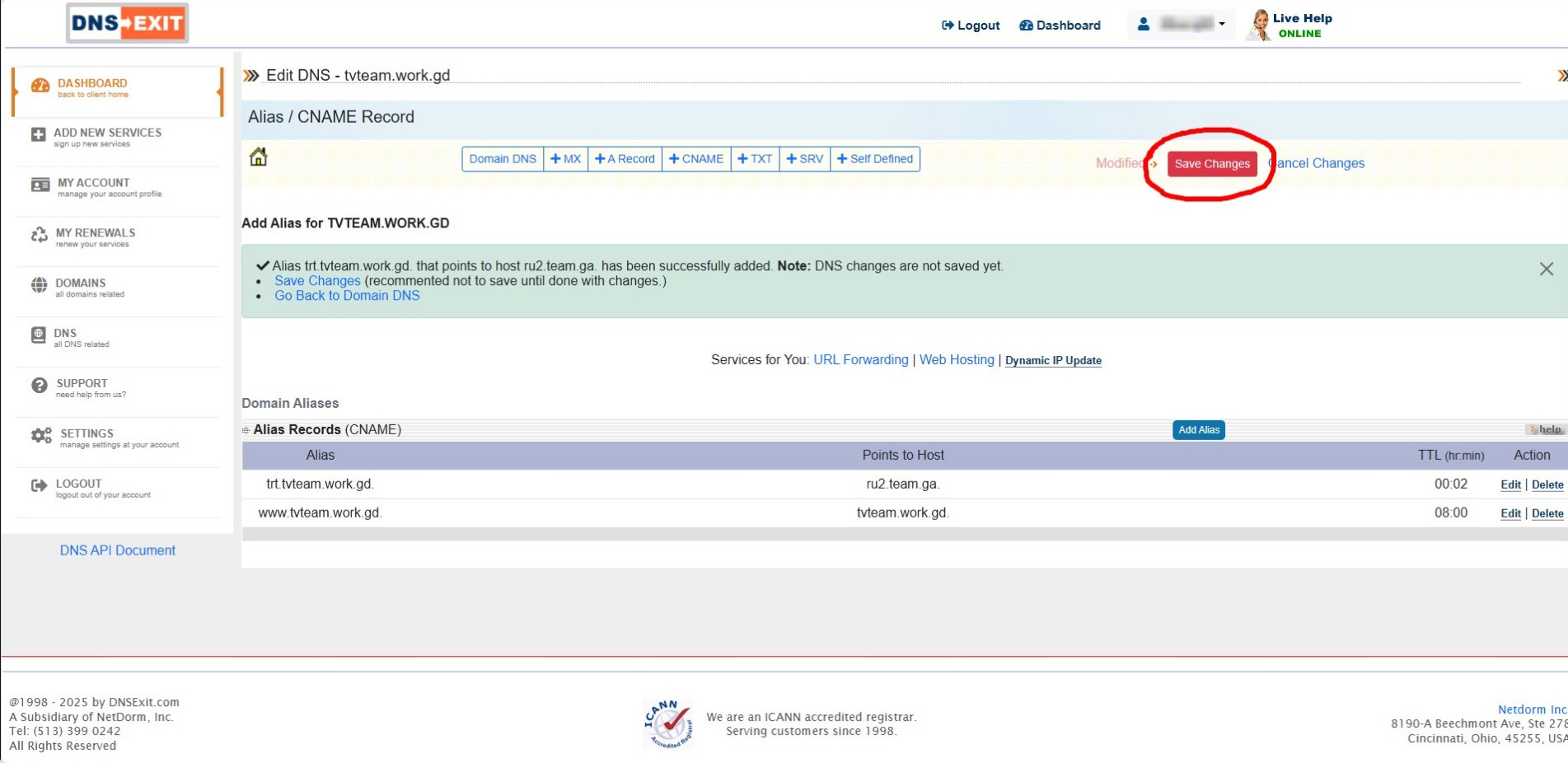Jeder Händler hat sicherlich solche Kunden, die ihre Playliste in einer Datei gespeichert haben und für die ein Serverwechsel zu einem echten Problem wird. Aber wenn Sie eine solche Kunden-Playlist-Datei im Voraus vorbereiten, mit einigen Verbesserungen, können Sie den Server ohne Unterbrechung von Ihrem Computer aus wechseln.
Sie registrieren sich auf einer beliebigen Ressource, die kostenlose oder kostenpflichtige Dienste zur Erstellung von Domainnamen (DNS) anbietet. Betrachten wir eine solche Ressource, die kostenlose Domainnamen anbietet https://dnsexit.com
Um sich zu registrieren, klicken Sie auf der geöffneten Seite auf Sign UP
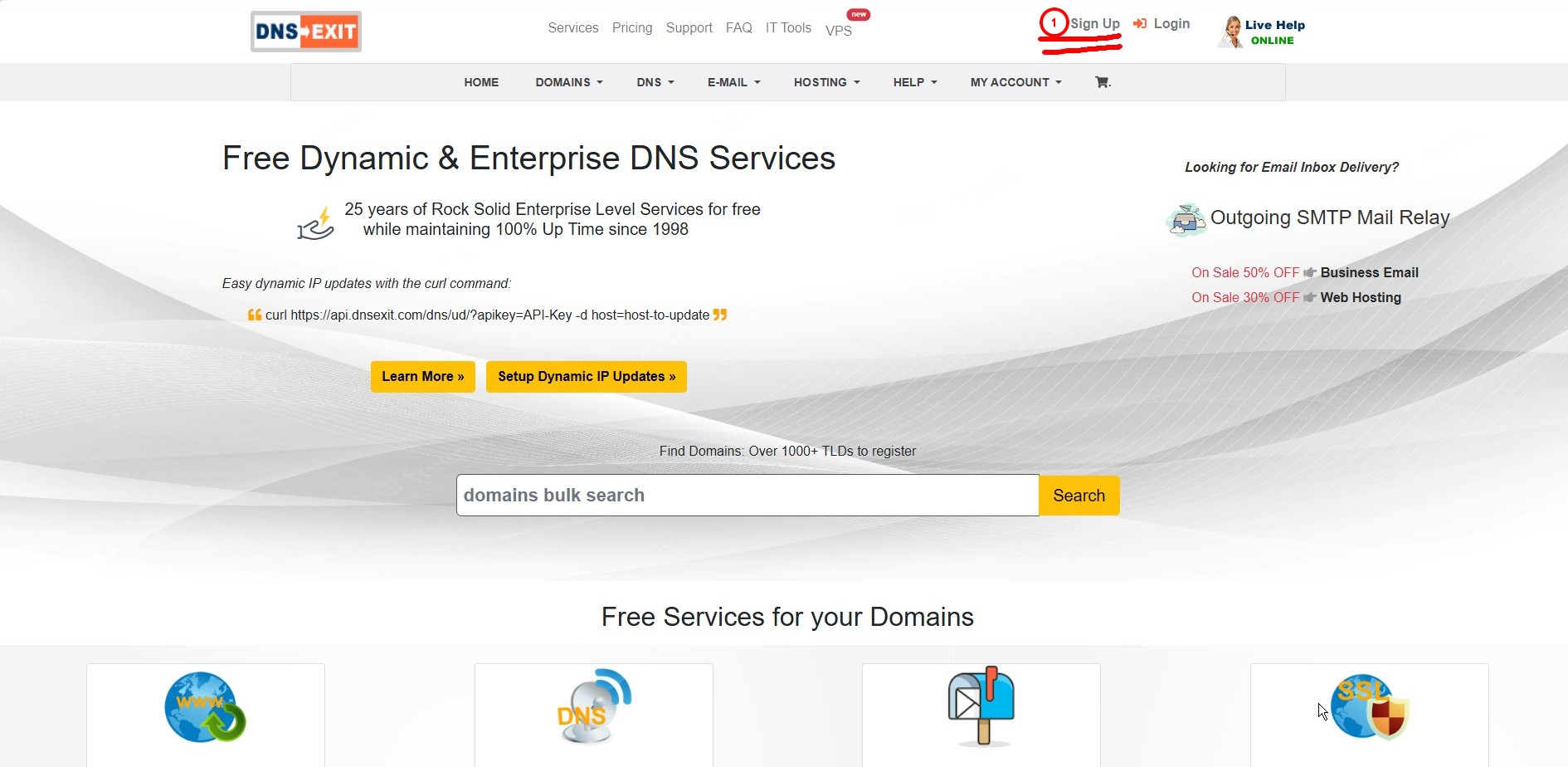
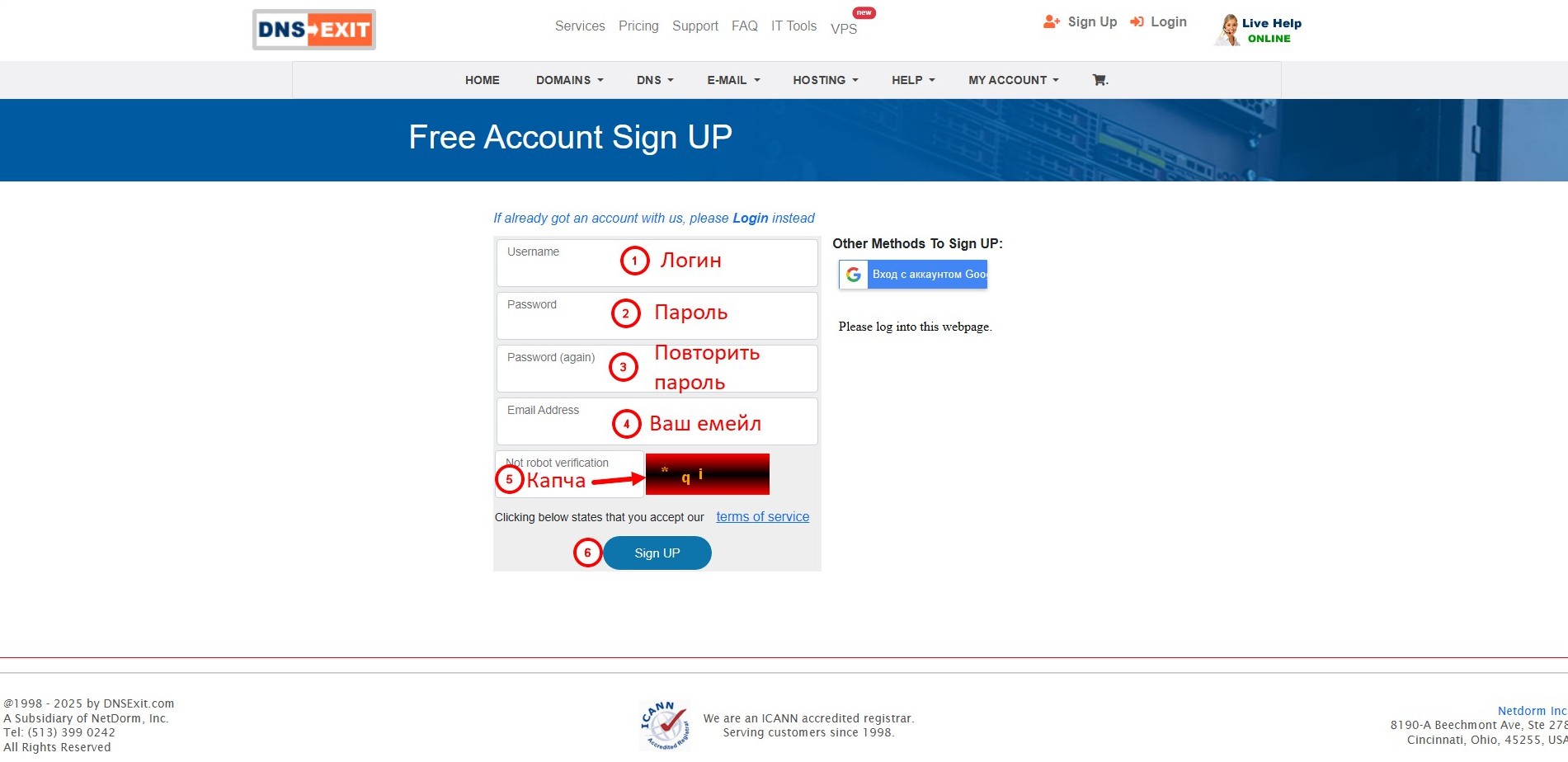
Auf der geöffneten Seite füllen Sie die Registrierungsdaten aus:
1) gewünschter Login;
2) Passwort;
3) Passwort wiederholen;
4) Ihre aktuelle E-Mail;
5) Geben Sie das CAPTCHA entsprechend den Anweisungen ein;
6) Klicken Sie auf die Schaltfläche Sign UP.
Nach erfolgreicher Registrierung öffnet sich das folgende Fenster
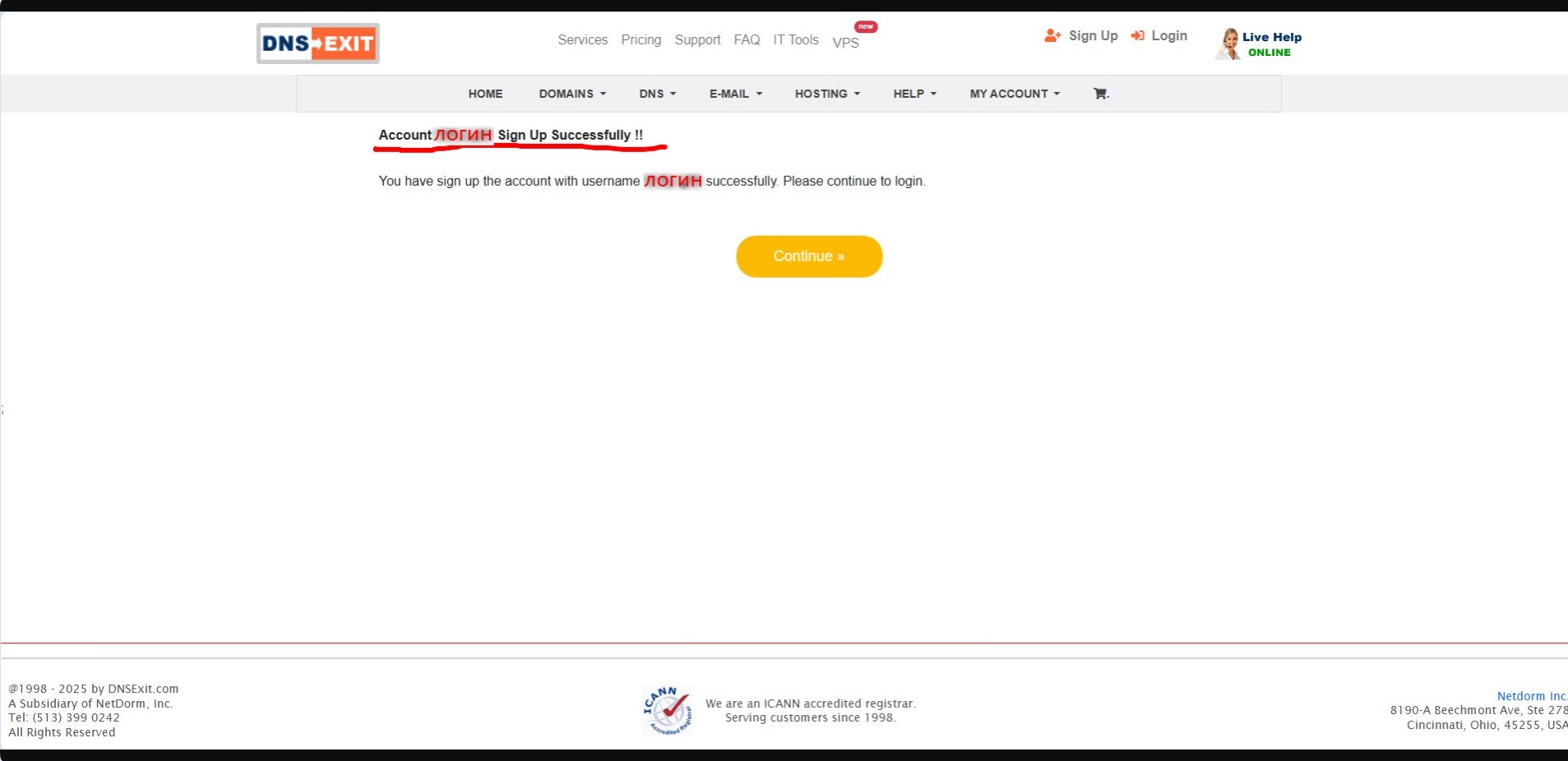
in dem Ihnen mitgeteilt wird, dass Ihr Login erfolgreich registriert wurde und Sie dazu aufgefordert werden, auf die Schaltfläche Continue zu klicken, um in Ihren erstellten Schrank zu gelangen.
Vergessen Sie nicht, sich in Ihren Posteingang einzuloggen, den Sie bei der Registrierung angegeben haben, finden Sie die E-Mail vom Service (sie könnte im Spam-Ordner landen) und folgen Sie dem Link in dieser E-Mail, um Ihre E-Mail zu bestätigen. Ich habe das vergessen und es später gemacht.
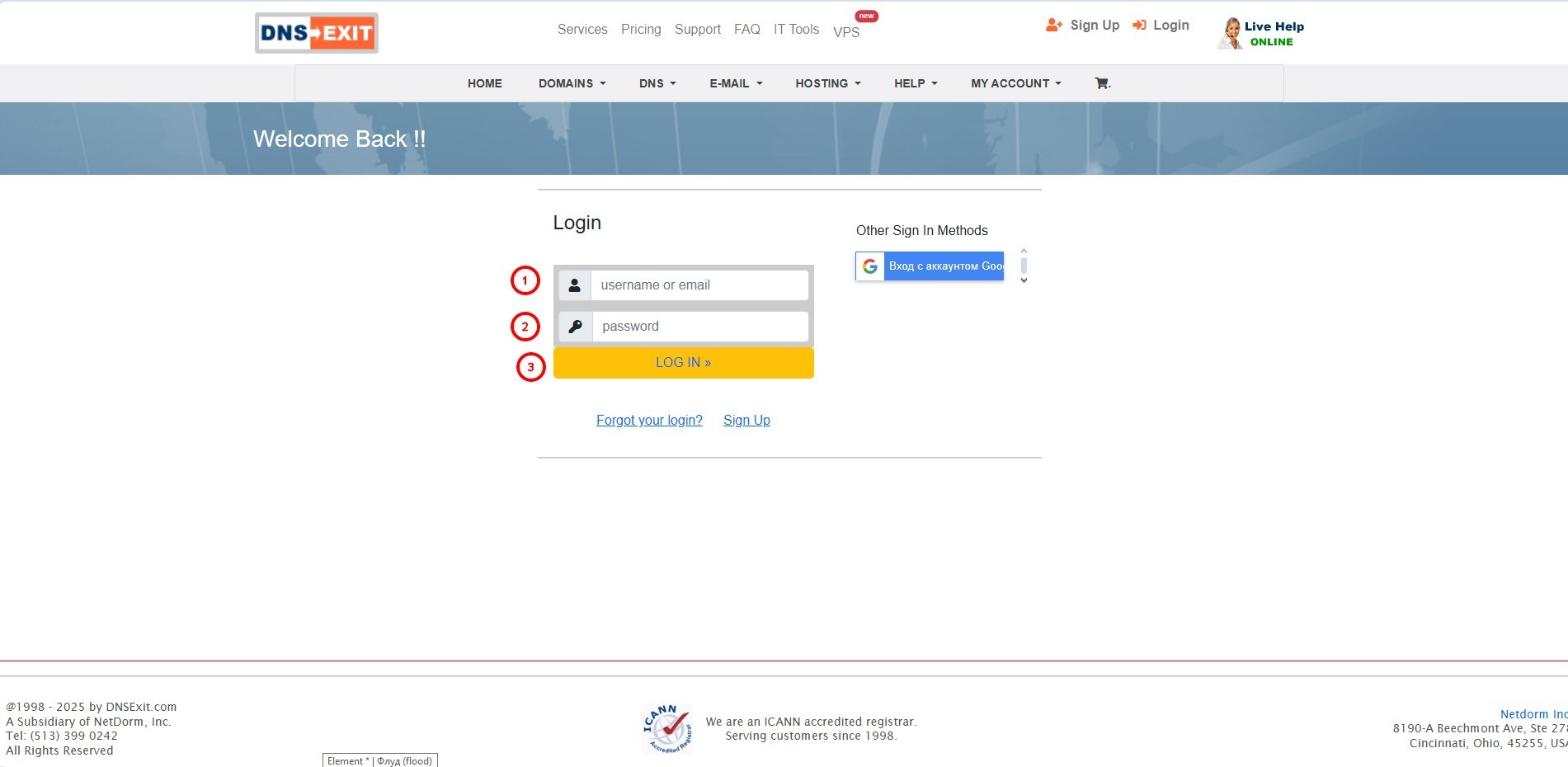
Geben Sie den Login(1) und das Passwort(2) ein, die Sie bei der Registrierung angegeben haben und klicken Sie auf die Schaltfläche LOG IN(3). Statt des Logins können Sie auch die E-Mail eingeben.
Es öffnet sich das Fenster Ihres Schrankes. Beginnen wir mit dem Hinzufügen Ihres Domainnamens, indem wir auf die Schaltfläche Add Services klicken
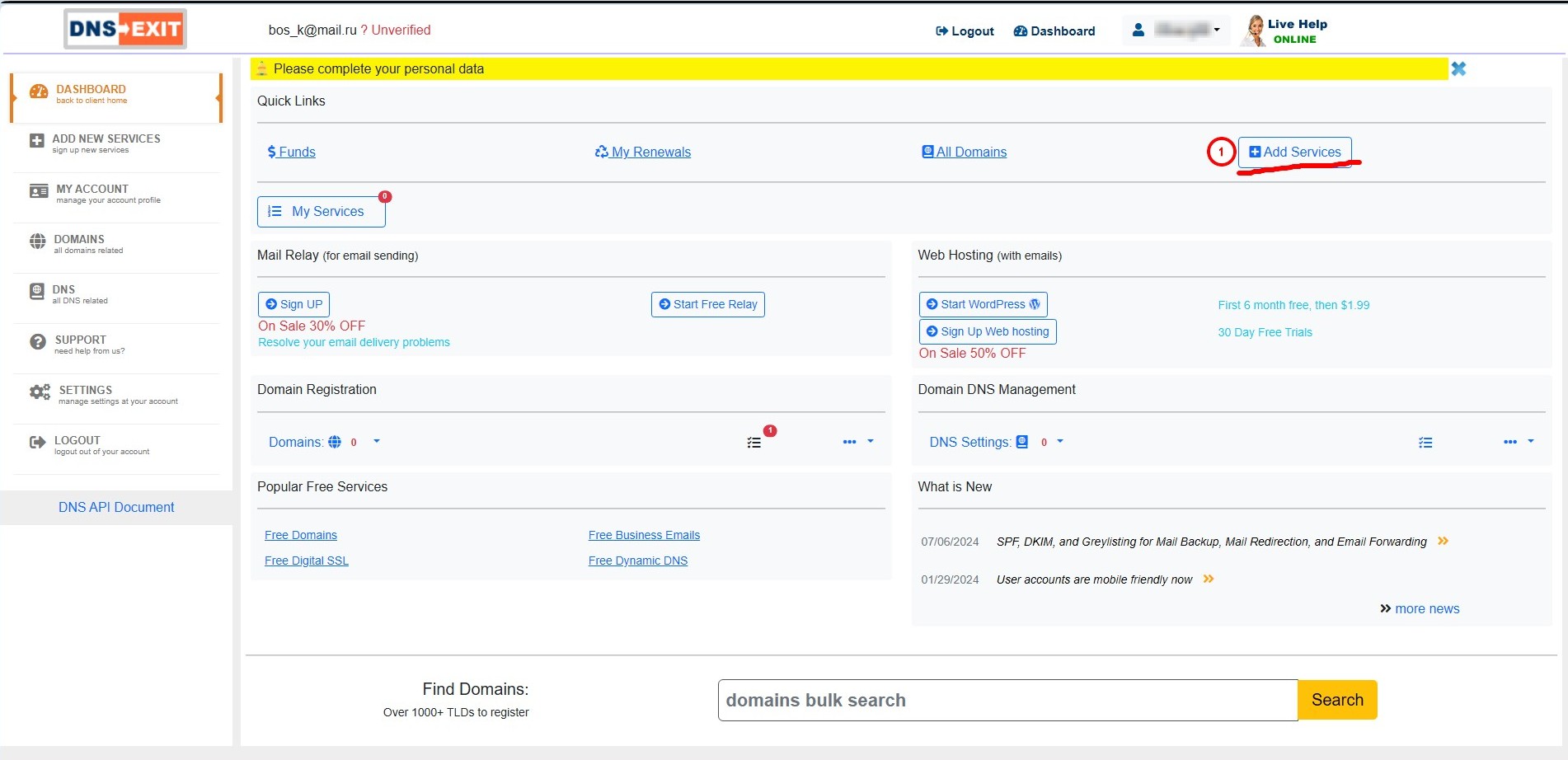
Im daraufhin geöffneten Fenster wählen Sie Free Domains
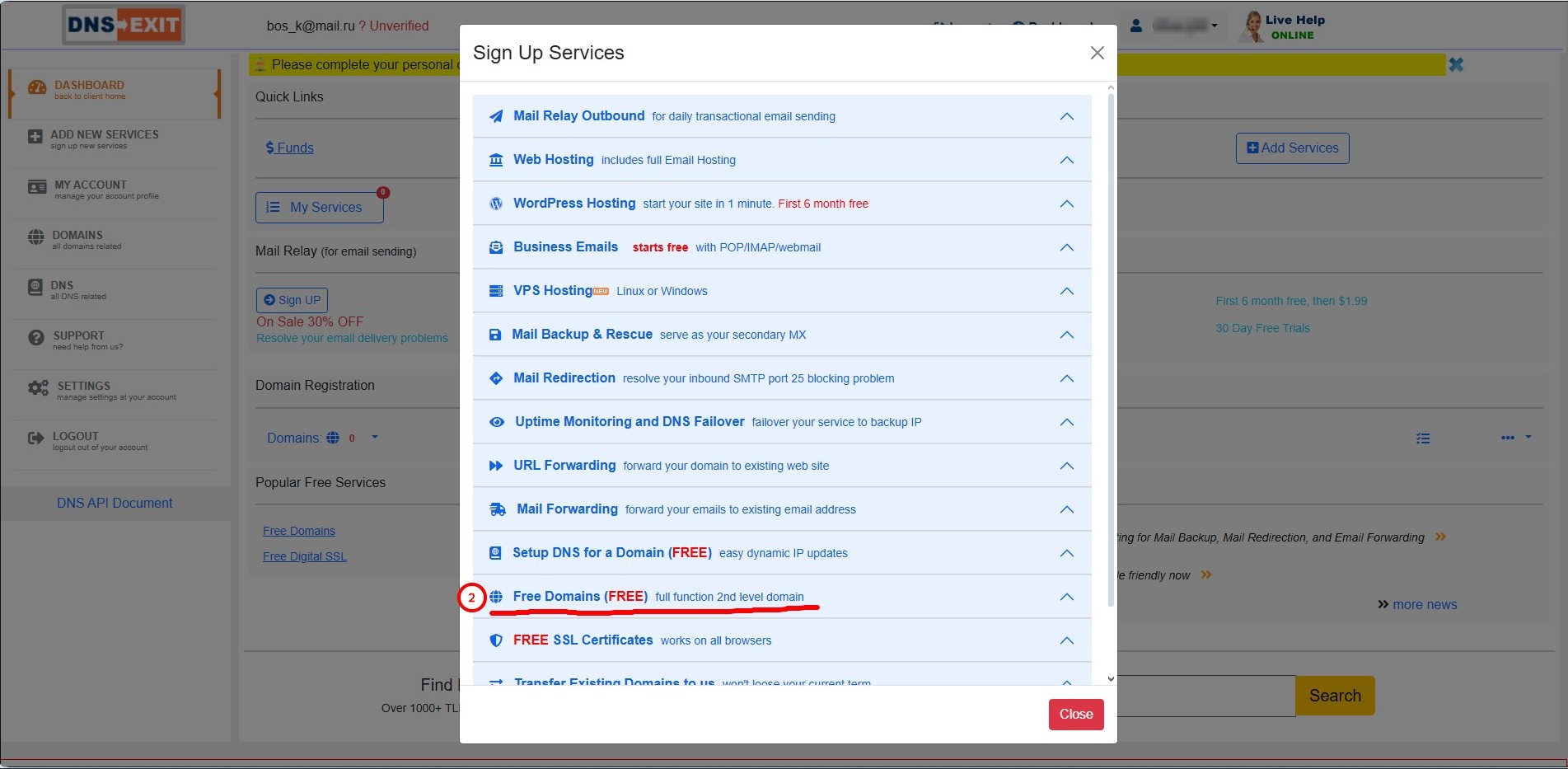
und klicken Sie auf Sign Up
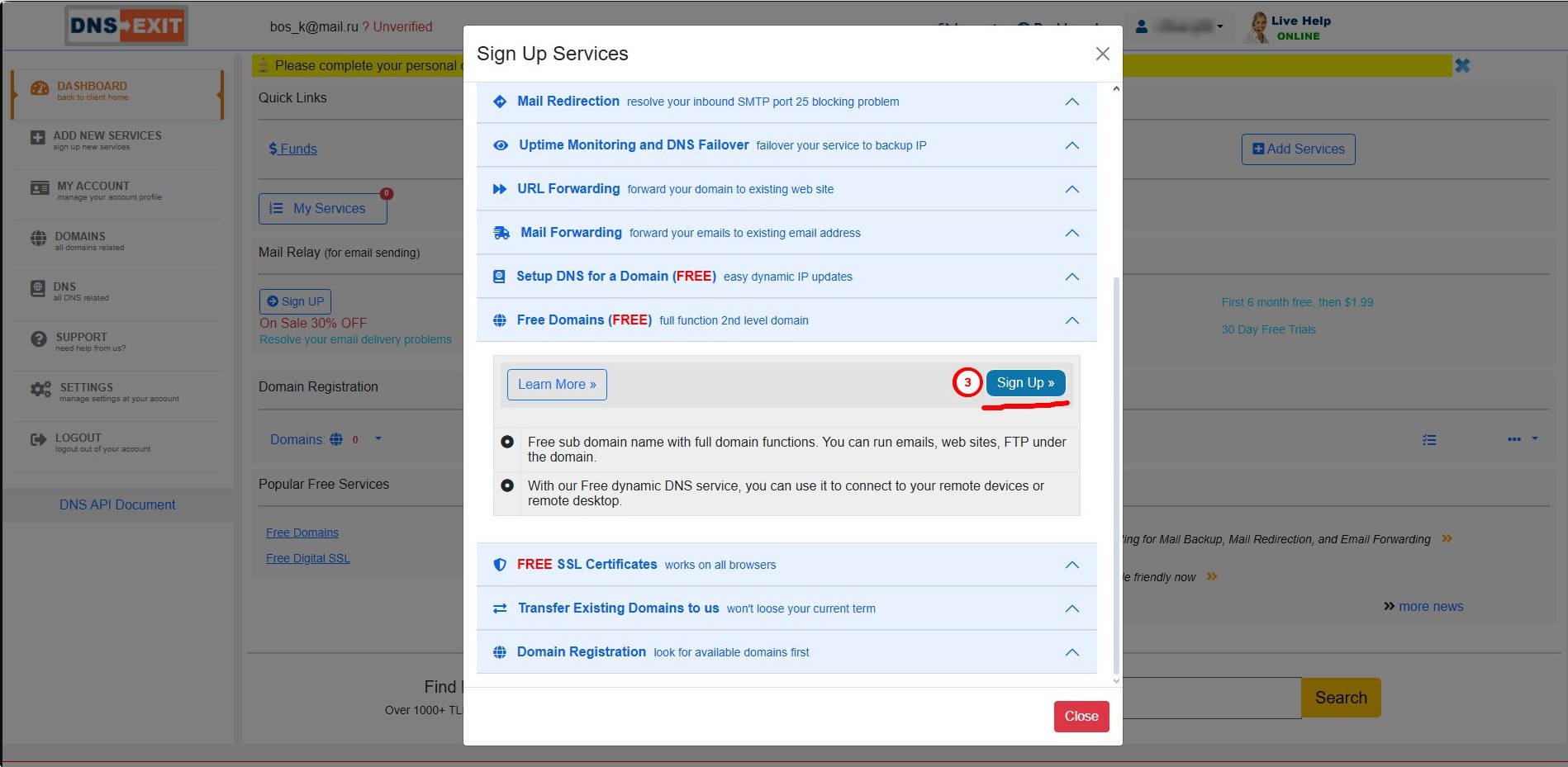
Auf der sich öffnenden Seite:
1) Erfinden und geben Sie den Namen Ihrer Domain (Subdomain) ein;
2) Wählen Sie im Dropdown-Menü den Namen der kostenlosen Domain, die von der Ressource angeboten wird;
3) Klicken Sie auf die Schaltfläche Check Availability.
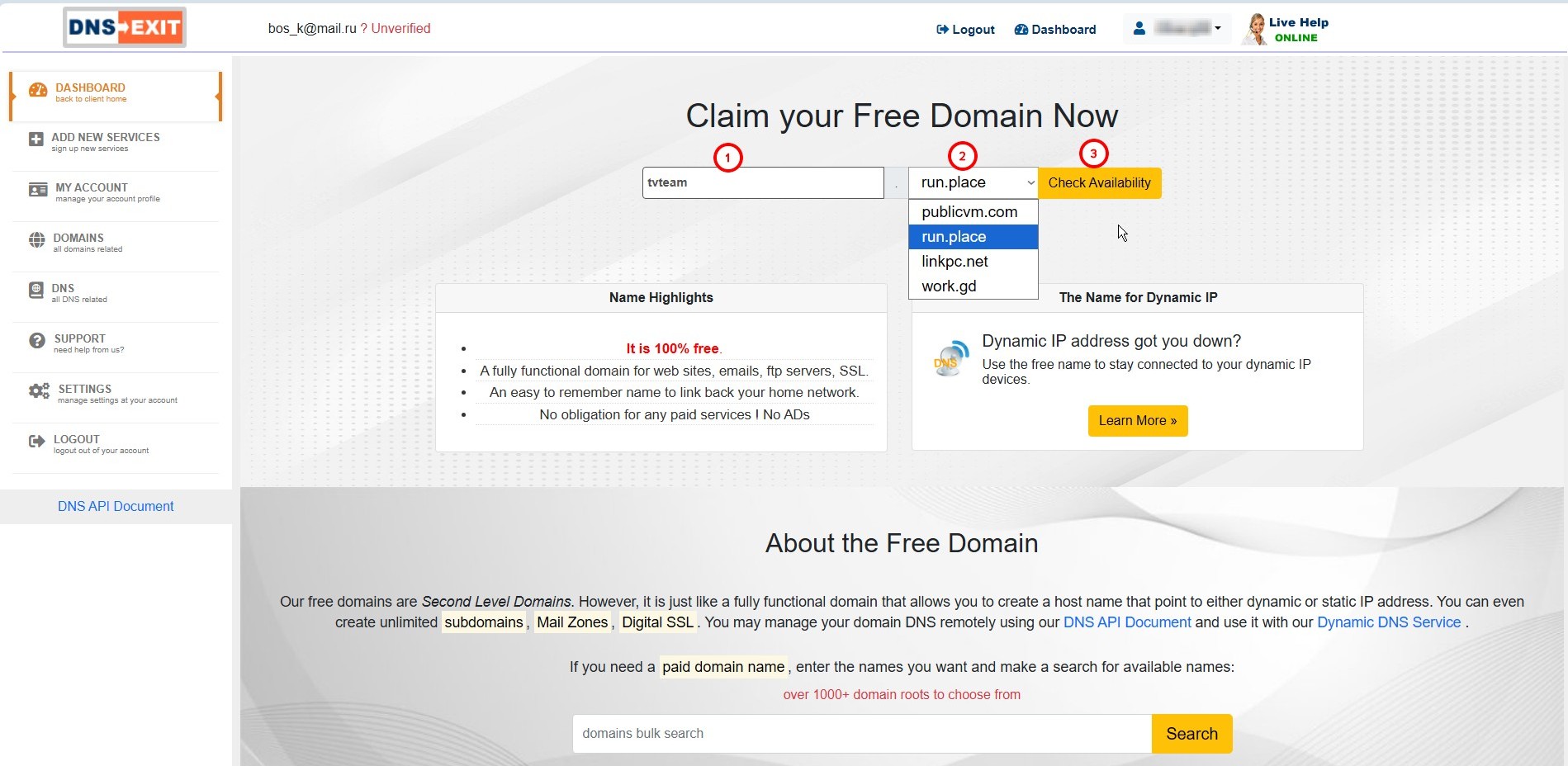
Wenn die von Ihnen erfundene Domain belegt ist, erhalten Sie folgende Nachricht
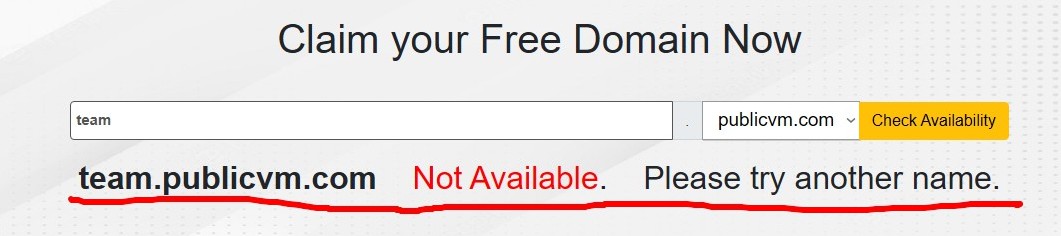
Dann müssen Sie einen anderen Namen finden.
Wenn die Domain nicht belegt ist, wird die Nachricht so aussehen
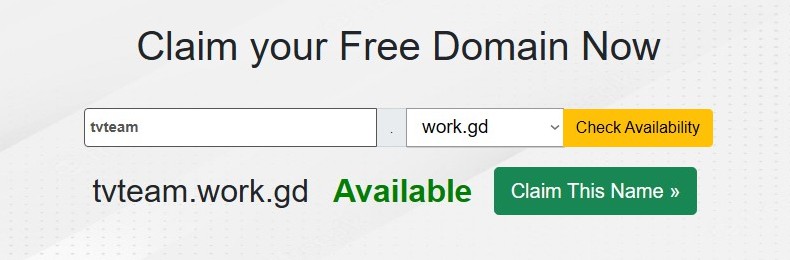
Klicken Sie auf die Schaltfläche Claim This Name und ...
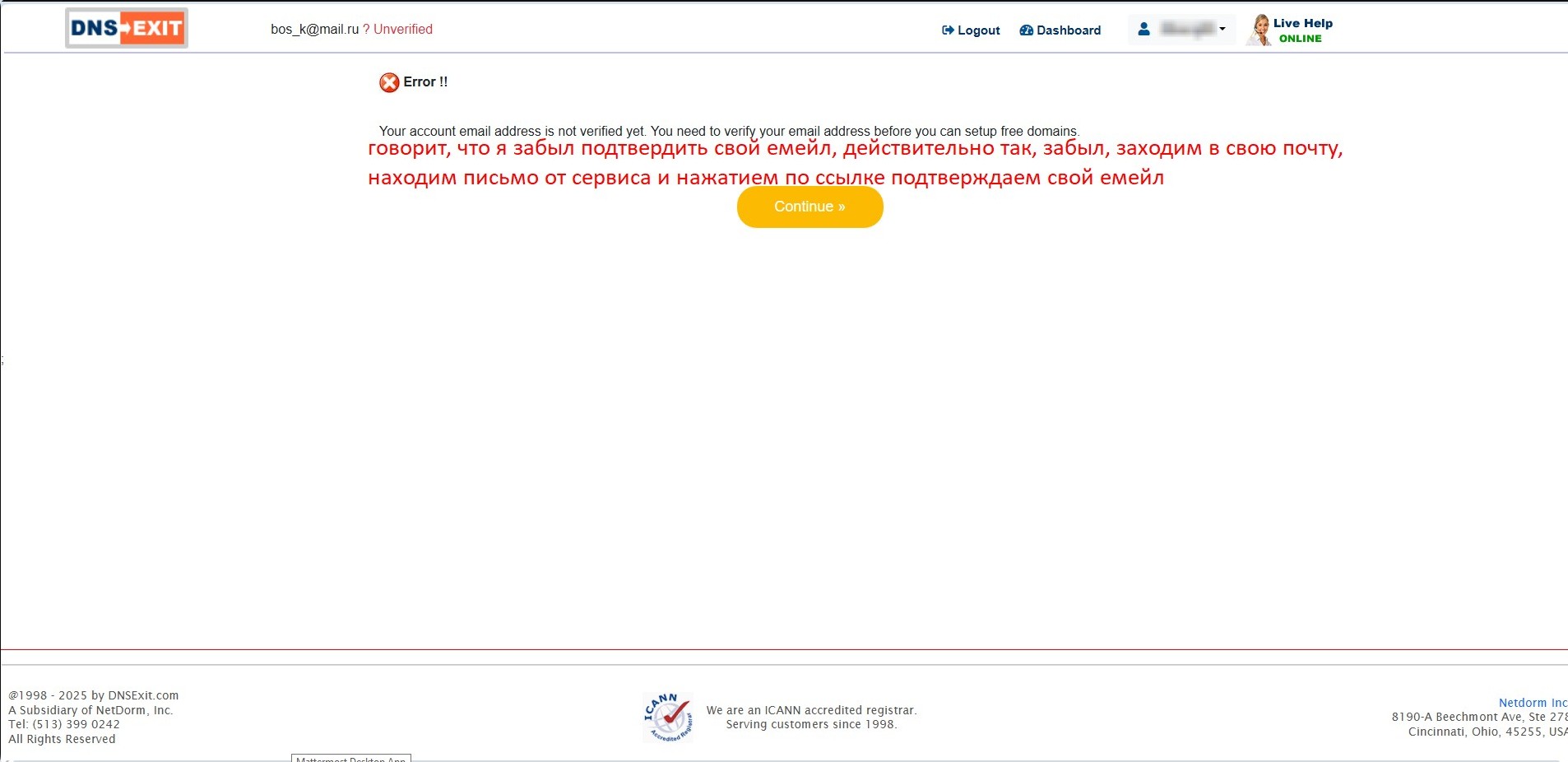
Oh, ich habe vergessen, meine E-Mail zu bestätigen!!! Keine Angst.
Ich gehe zu meiner Post, finde die Mail und klicke auf den Link in dieser Mail. Es öffnet sich das Fenster des Dienstes, in dem mir mitgeteilt wird, dass meine E-Mail bestätigt wurde. In diesem Fall gehe ich eine Seite zurück, alle Fenster sollten gefüllt sein, ich klicke wieder auf Check Availability und Claim This Name (wenn Sie Ihre Post sofort bestätigt haben, wird es keinen solchen Fehler geben und das Fenster mit der Domaineinstellung wird sofort geöffnet).
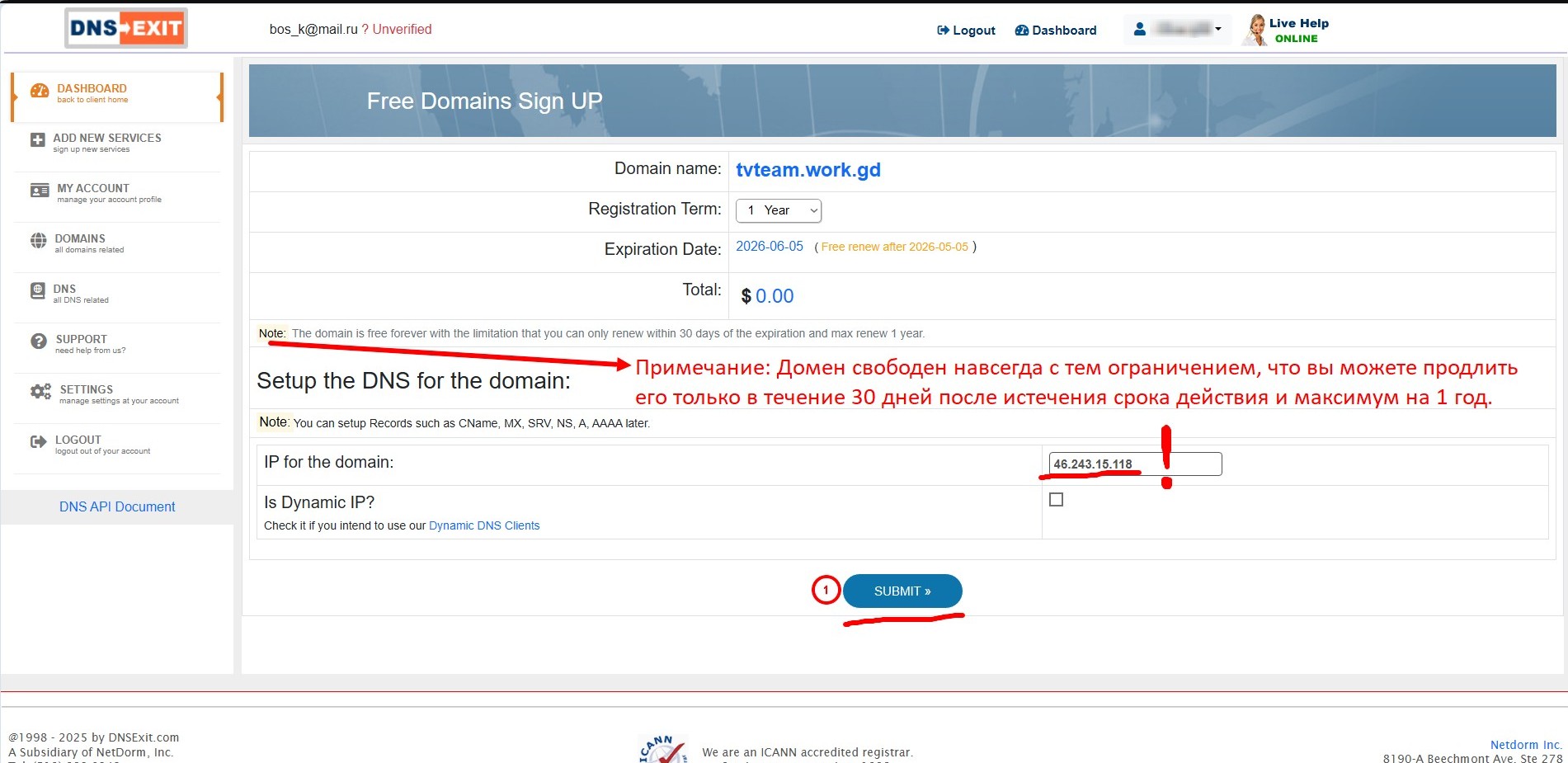
Auf dieser Seite wird angezeigt, dass die erstellte Domain Ihnen kostenlos für ein Jahr zur Verfügung steht und bei Erfüllung der Verlängerungsbedingungen wieder kostenlos für ein Jahr verfügbar sein wird.
Grundsätzlich ist das genug, um den Server in den Playern der Kunden zu wechseln, deren Playlist in einer Datei gespeichert ist: In das Feld, das ich mit einem Ausdruck sorge markiert habe, müssen Sie die IP-Adresse des Servers eingeben, der im persönlichen Bereich Ihrer Kunden ausgewählt ist (und natürlich in ihren Playlists). Das heißt, wenn zum Beispiel der Server ru2.team.ga die IP-Adresse 66.90.90.202 hat und dieser Server von Ihren Kunden ausgewählt wurde

Wie man die IP-Adresse eines Servers anhand seines Domainnamens herausfindet, wird in dieser Anleitung gezeigt.
Dann schreiben Sie diese IP-Adresse in das angegebene Feld auf der Seite
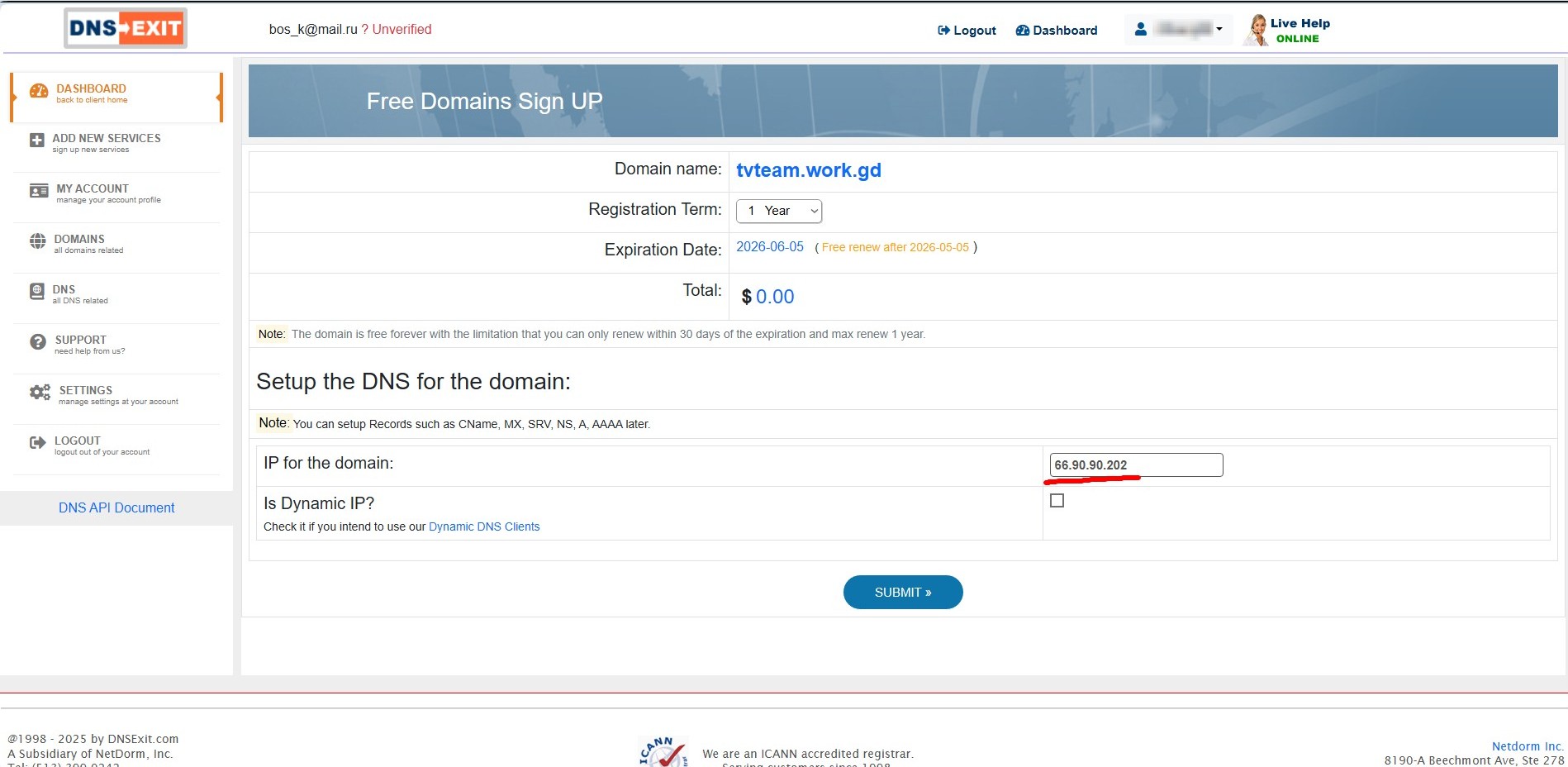
und klicken Sie auf die Schaltfläche SUBMIT.
Es öffnet sich eine Seite, auf der Sie Edit DNS auswählen
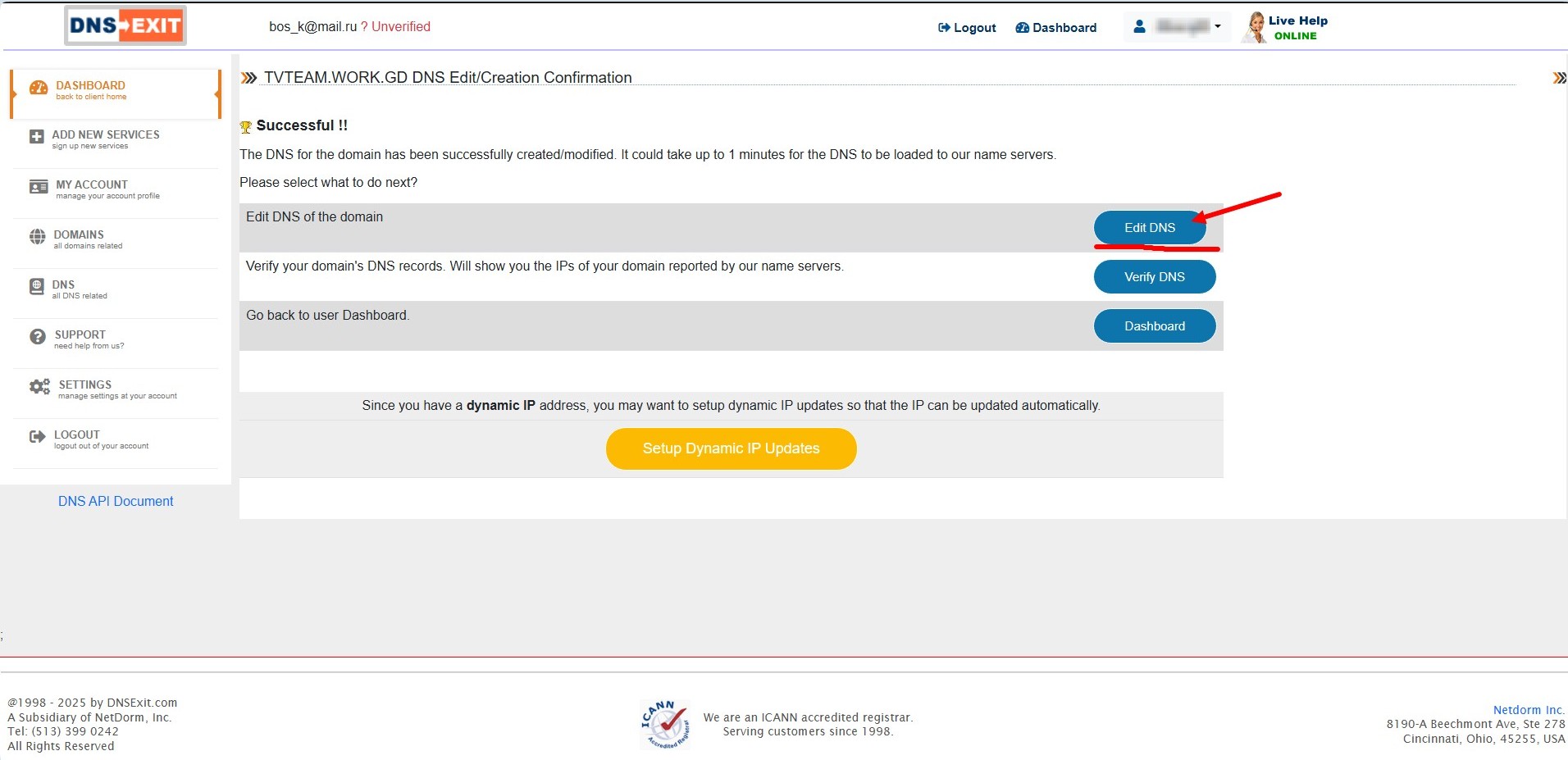
Es öffnet sich eine Seite, auf der Sie sehen, dass in Ihrem Schrank der Host tvteam.work.gd erstellt wurde und ihm die IP-Adresse 66.90.90.202 zugewiesen wurde
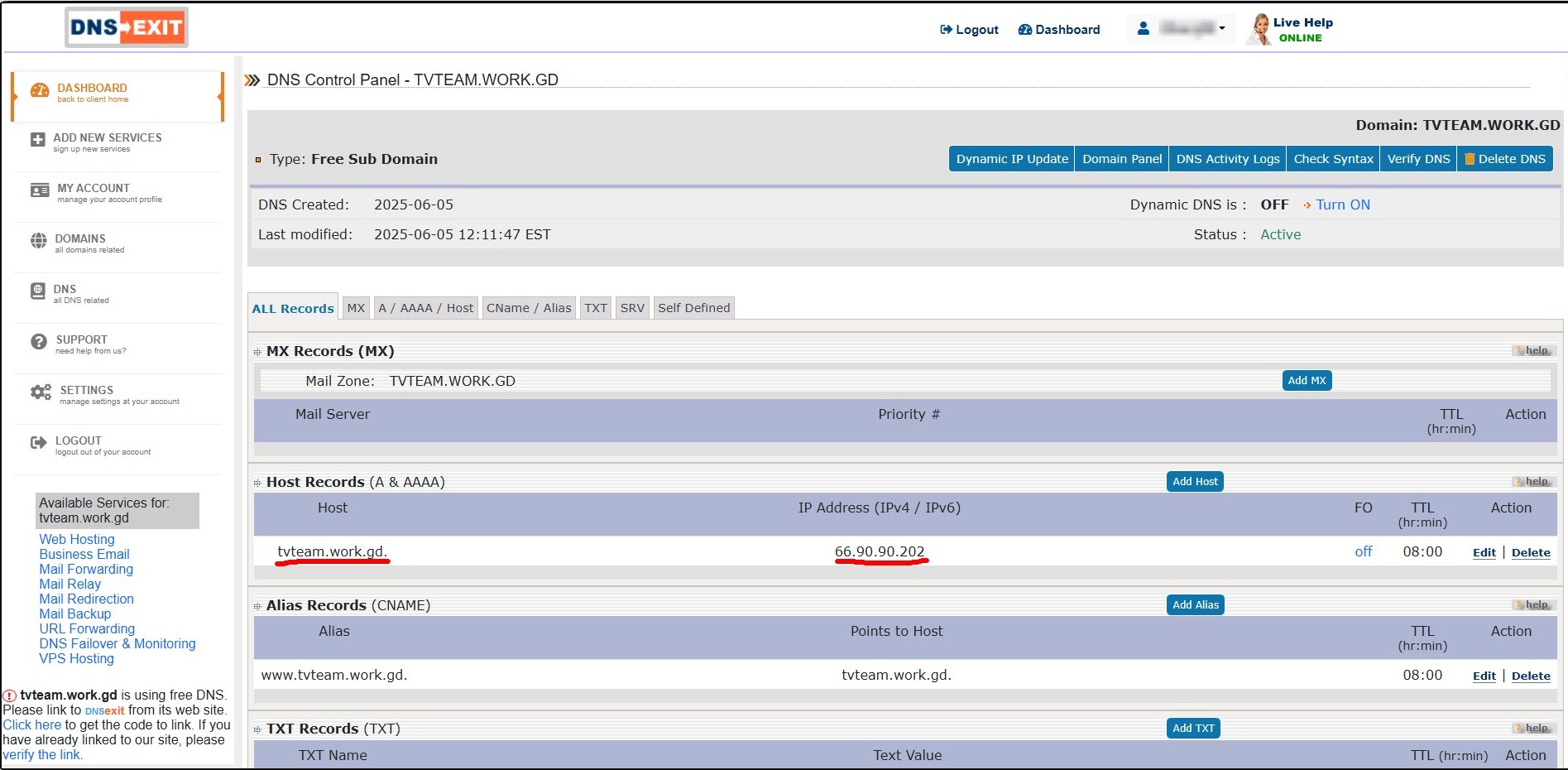
Und nun, wenn Sie die Domain tvteam.work.gd anpingen, sehen Sie, dass sie dieselbe IP-Adresse hat wie unser Server ru2.team.ga

Jetzt müssen Sie die Playlist-Datei in einem Texteditor öffnen, zum Beispiel in Notepad, und durch automatisches Ersetzen die Domain ru2.team.ga durch tvteam.work.gd ersetzen
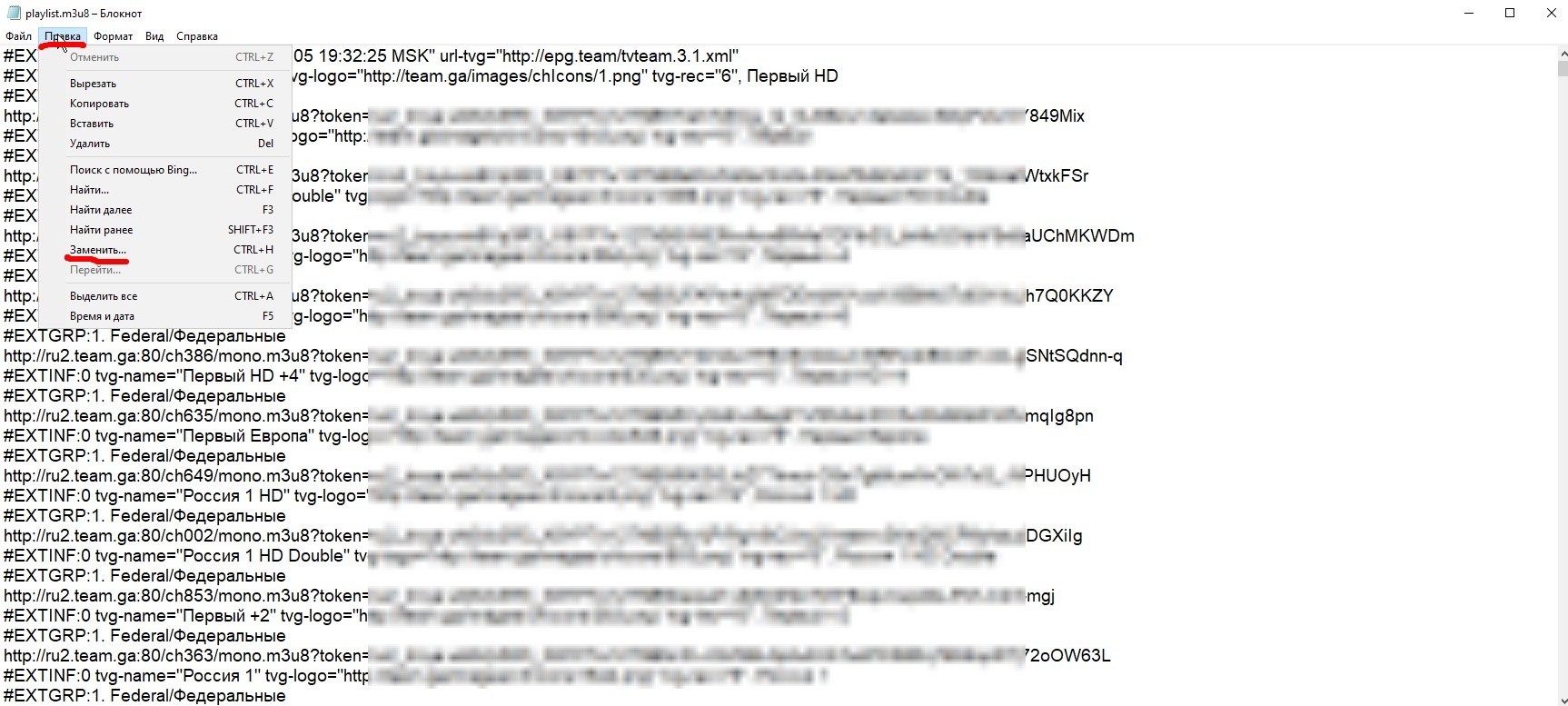
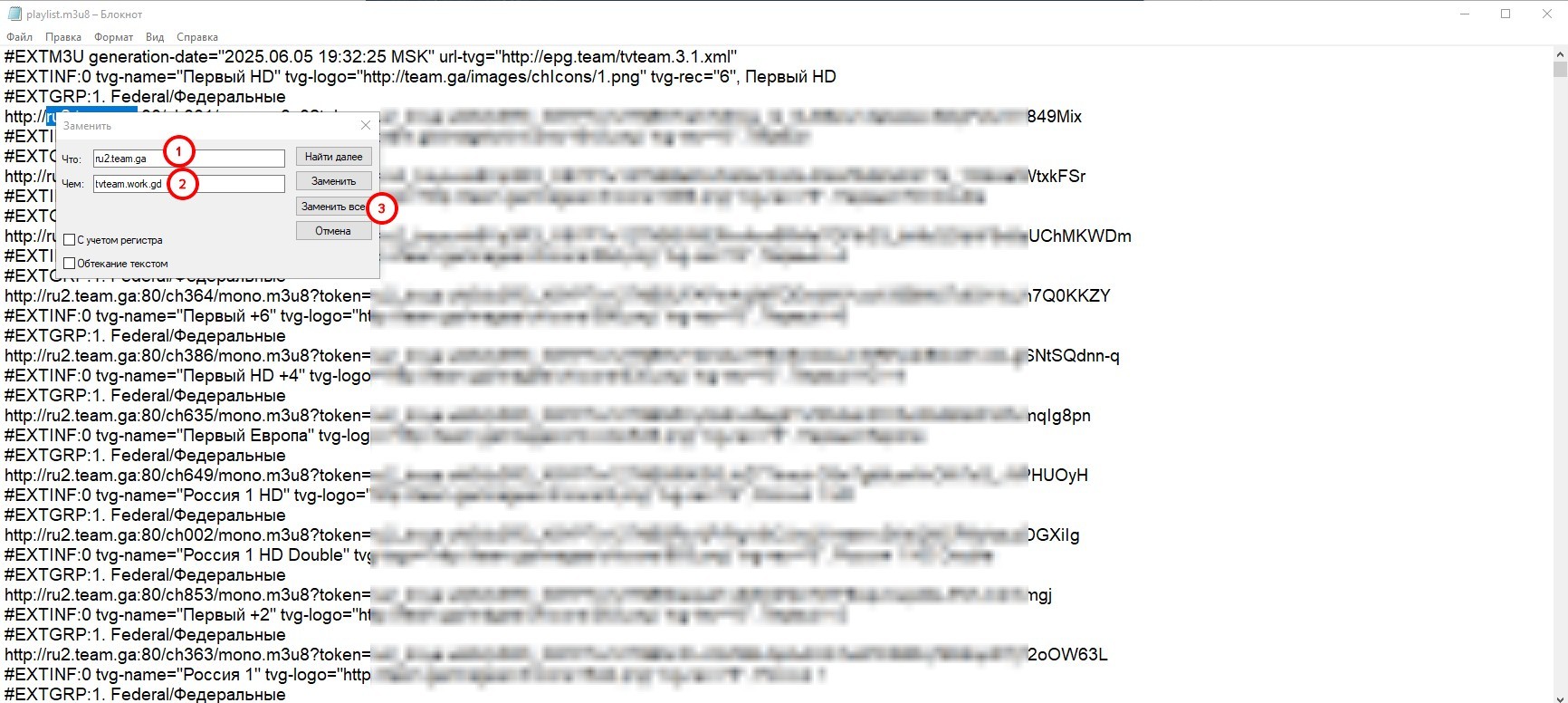
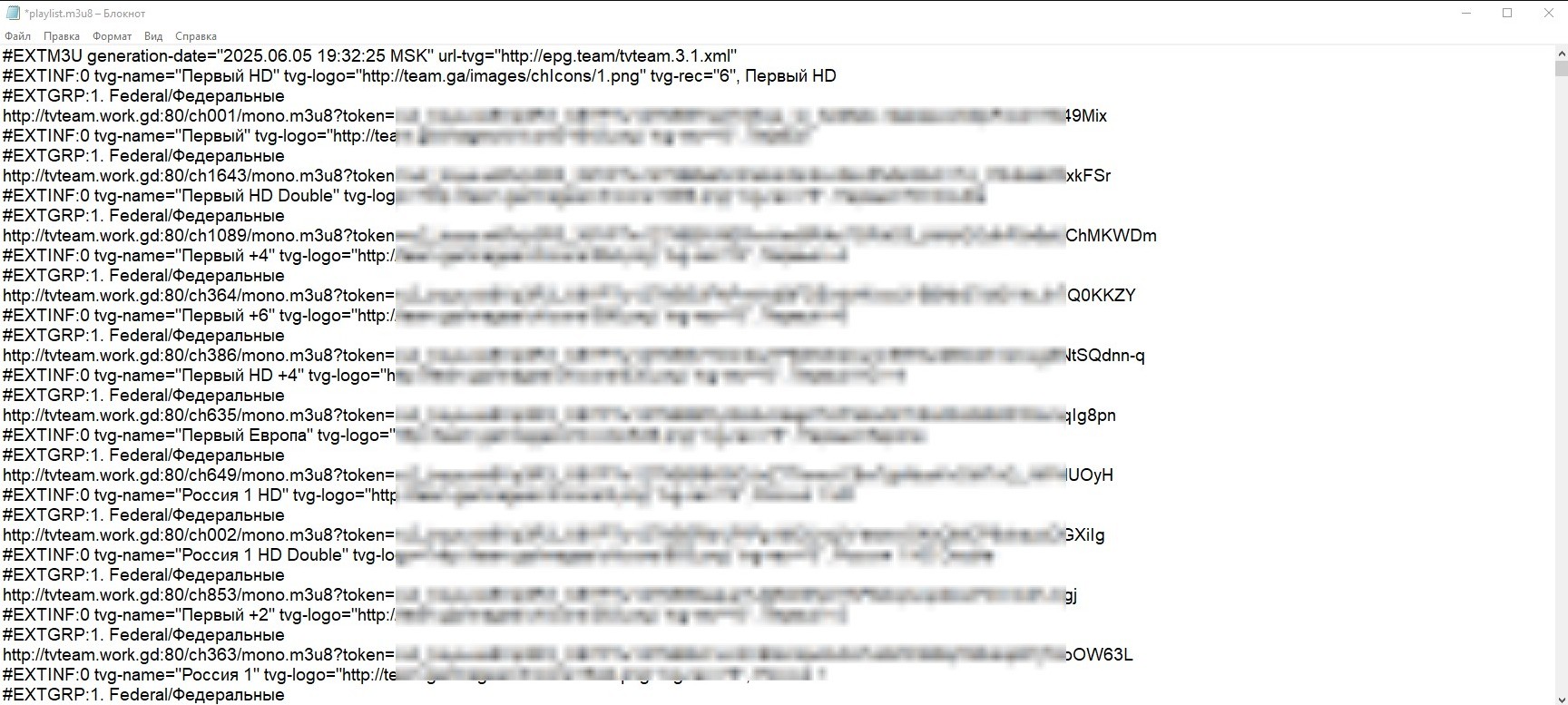
Wie Sie aus dem ersten und letzten Screenshot der Playlist sehen können, wurde der Server ru2.team.ga durch tvteam.work.gd ersetzt. Jetzt können Sie die Playlist in den Player des Kunden setzen und er wird funktionieren. Bei Bedarf einen Server für einen solchen Kunden zu wechseln, ändern Sie den Server für den Kunden in der TV-Team-Kabine, ermitteln Sie die IP-Adresse des ausgewählten neuen Servers, gehen Sie zum Service https://dnsexit.com und klicken Sie auf die Schaltfläche Edit rechts neben der erstellten Domain
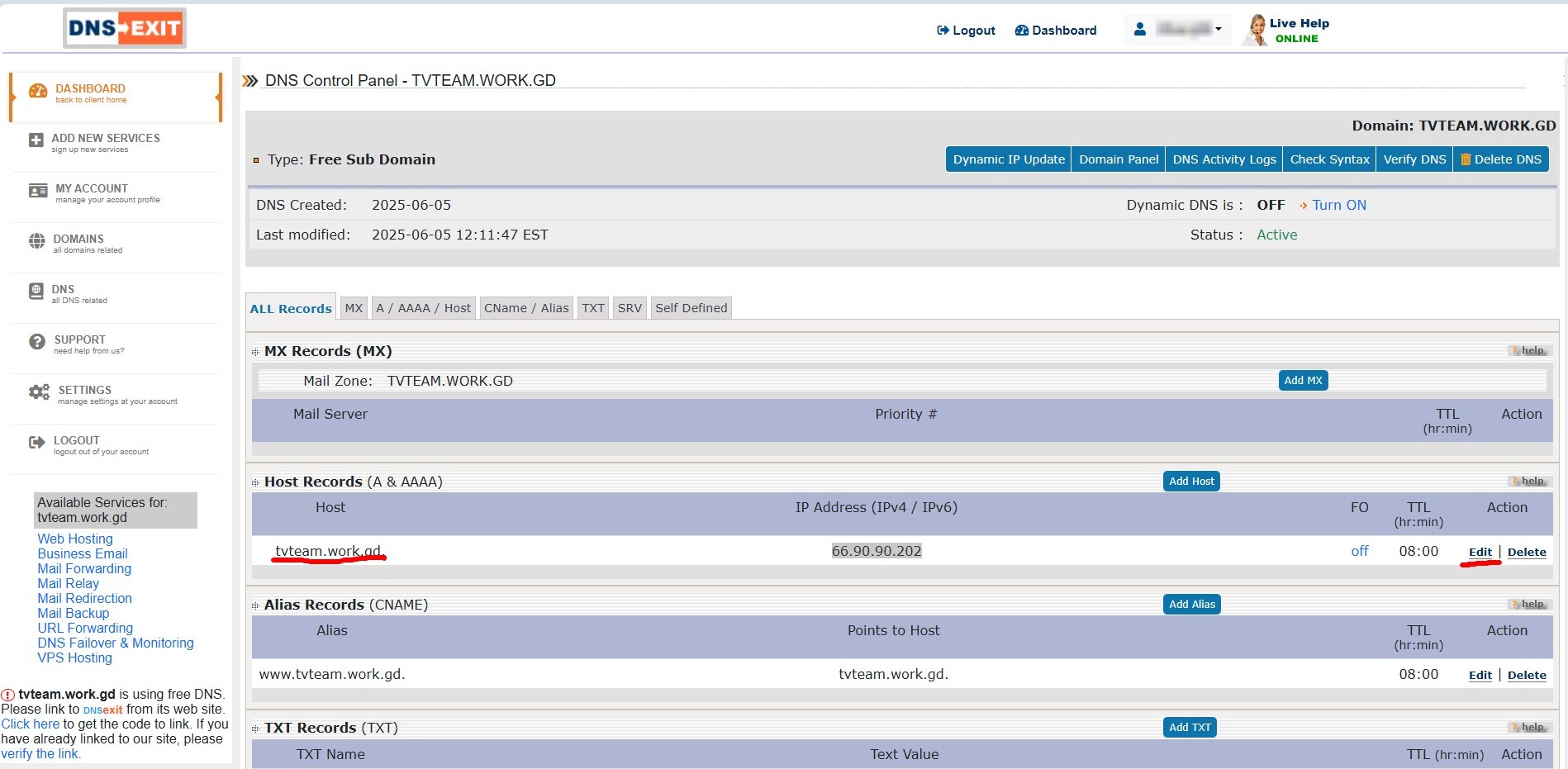
und schreiben Sie statt der IP-Adresse 66.90.90.202 die IP-Adresse eines anderen Servers, den Sie bereits für Ihren Kunden eingerichtet haben.
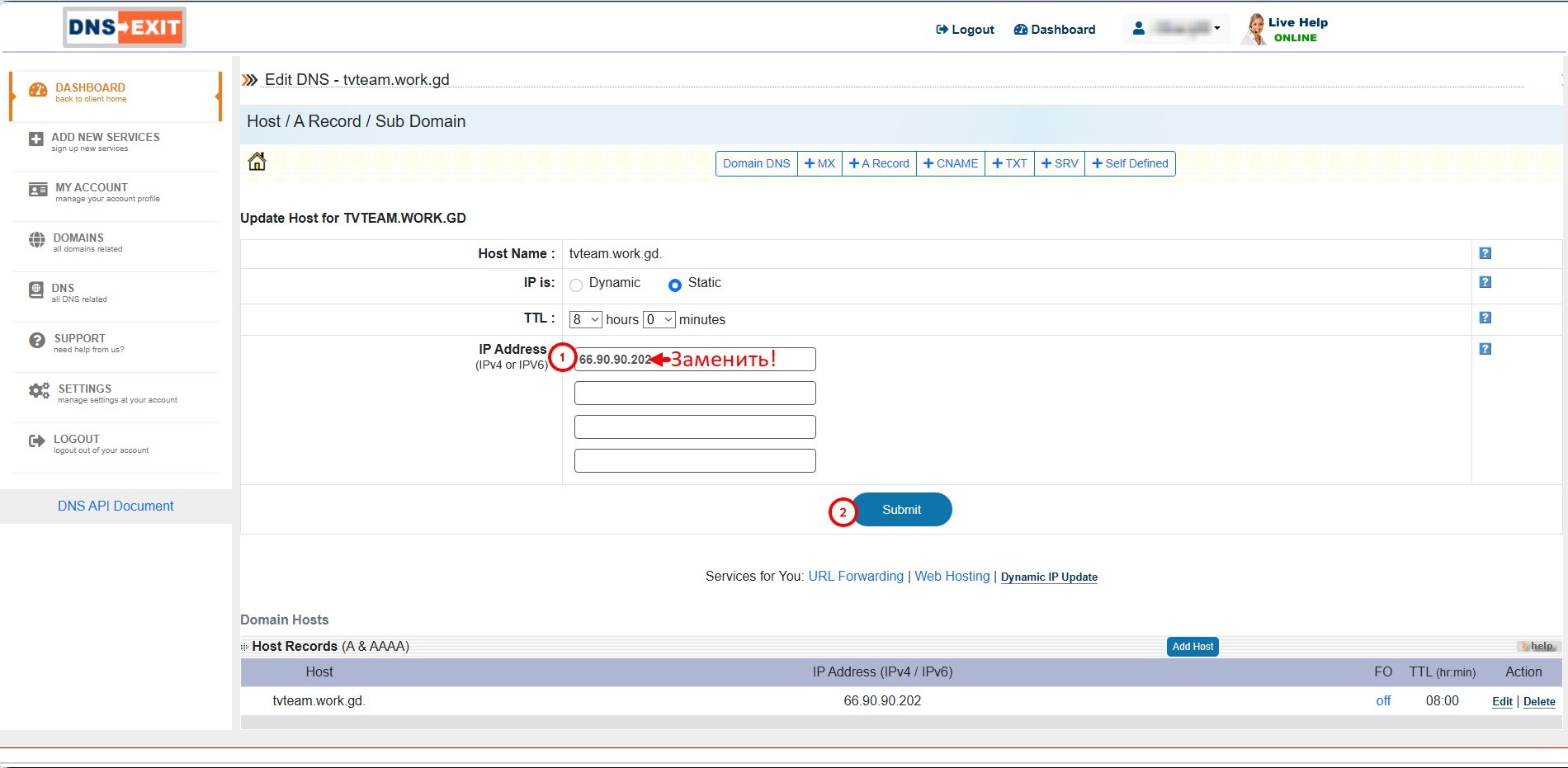
Klicken Sie auf die Schaltfläche Submit, um die Änderungen zu speichern. Nach einigen Minuten wird die neue IP-Adresse in der Domain tvteam.work.gd angezeigt und es wird ein Serverwechsel in der Playlist Ihres Kunden stattfinden.
Sie können herausfinden, dass die Adresse in der Domain geändert wurde, indem Sie die Domain pingen, aber manchmal zeigt Ihr Gerät weiterhin den alten Server an, selbst nach einigen Stunden. Der Server hat sich geändert, aber auf Ihrem Gerät wurde der DNS-Dienst nicht aktualisiert. Sie könnten einen Ihrer Bekannten bitten zu überprüfen, ob der Server bei der Domain geändert wurde.
Wenn Sie nicht die Mühe haben möchten, die IP-Adresse des Servers herauszufinden, können Sie der von Ihnen erstellten Domain einen Alias (alias) hinzufügen und nicht die IP-Adresse des Servers, sondern dessen Namen, zum Beispiel ru2.team.ga, eingeben.
Klicken Sie auf die Schaltfläche Add Alias
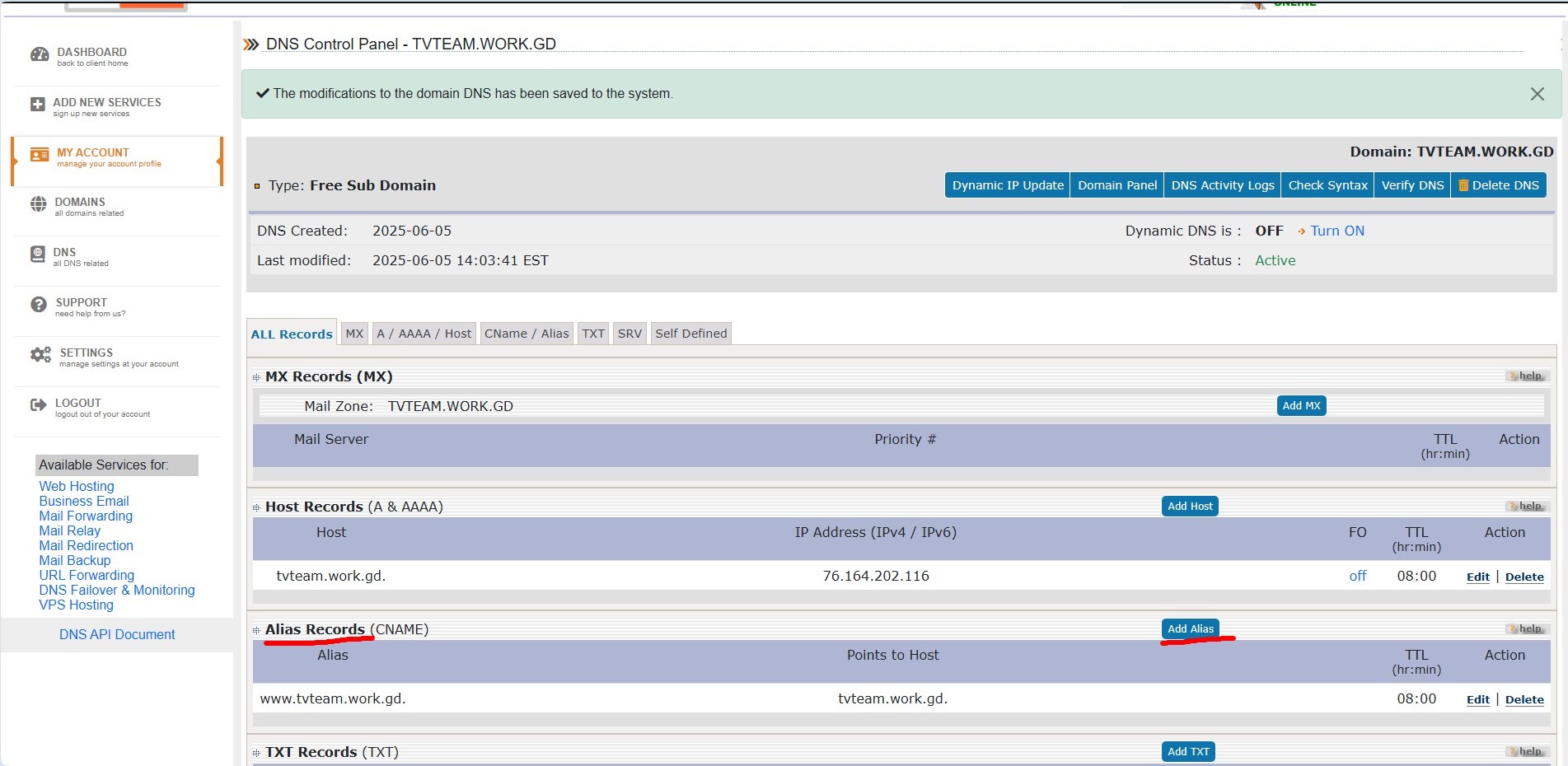
Füllen Sie in dem sich öffnenden Fenster die Felder aus:
1) Name des Alias, der dem Domainnamen hinzugefügt wird (beliebig), zum Beispiel trt;
2) Fügen Sie den Domainnamen des Servers ein, in unserem Fall ist das ru2.team.ga;
3) Stellen Sie fest, dass es sich um einen externen Host handelt - external host;
4) Klicken Sie auf die Schaltfläche Add Alias
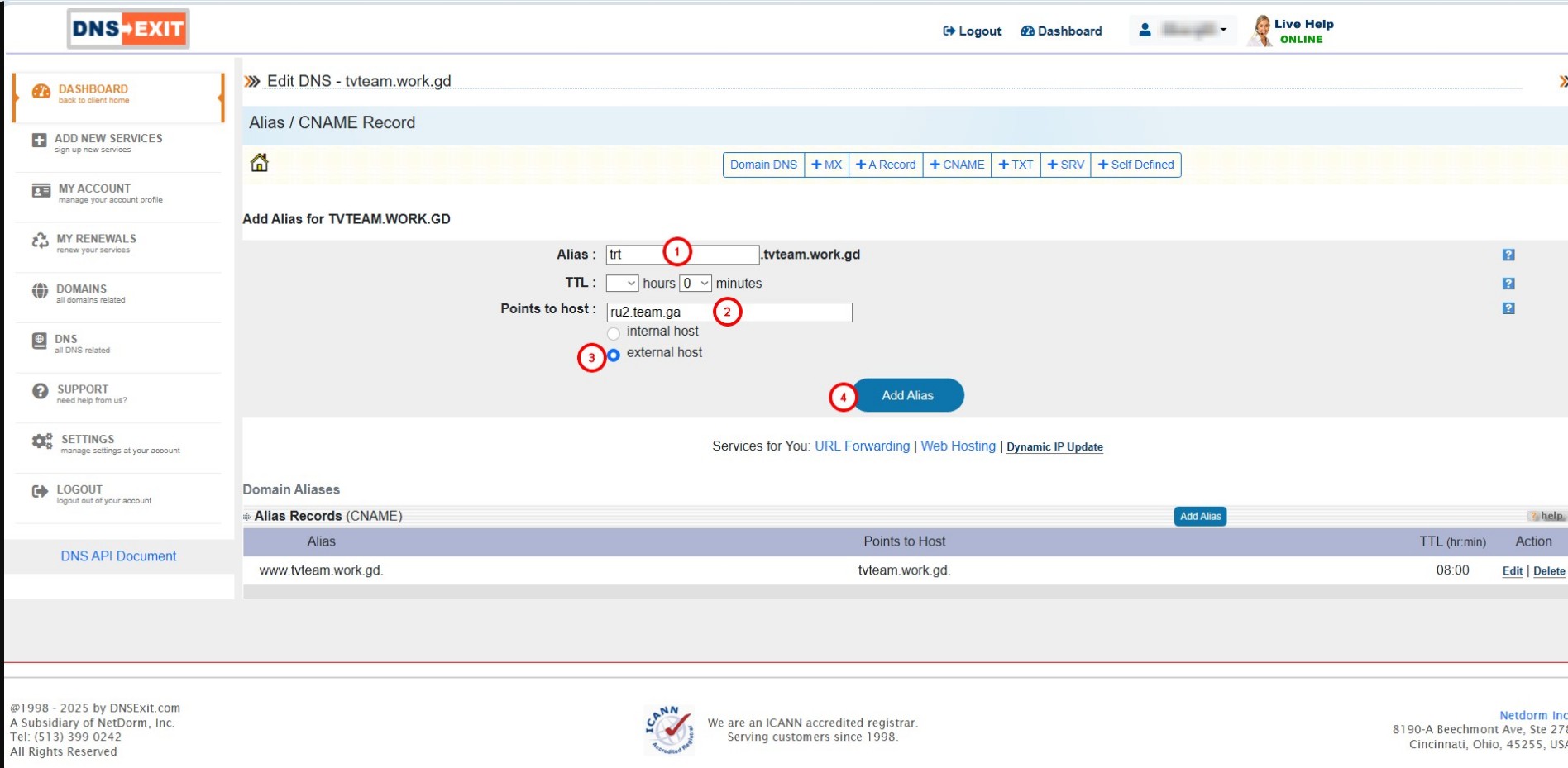
Als Ergebnis erhalten Sie einen Alias des Servers ru2.team.ga mit dem Namen trt.tvteam.work.gd
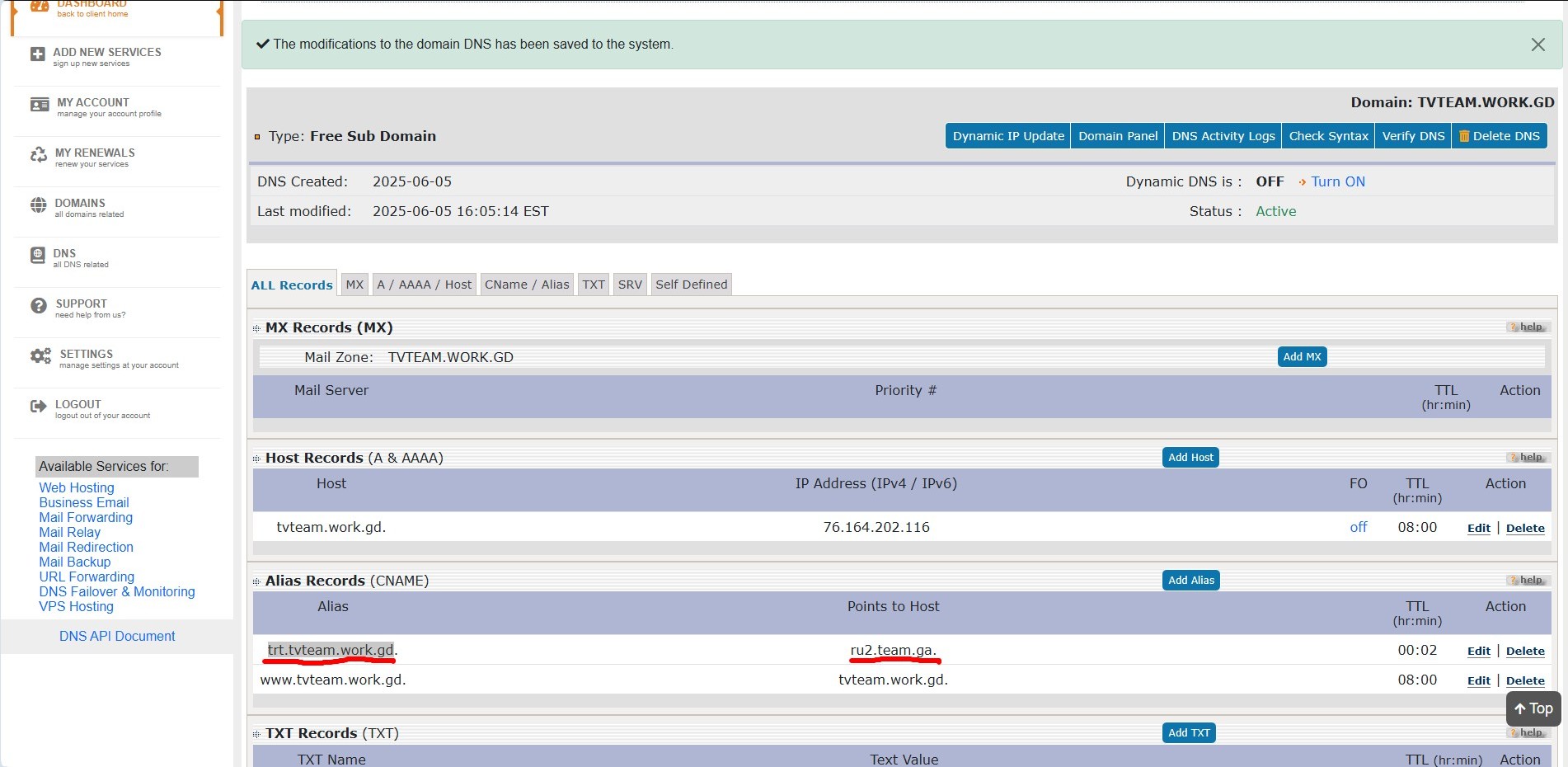
Und Sie schreiben den Namen des Servers trt.tvteam.work.gd in die Playlists Ihrer Kunden anstelle des Servers (wie? st oben beschrieben). Danach müssen Sie nicht mehr die IP-Adresse des Servers herausfinden, es genügt, den Namen des Servers zu ändern, indem Sie auf die Schaltfläche Edit zum Bearbeiten des Alias klicken.
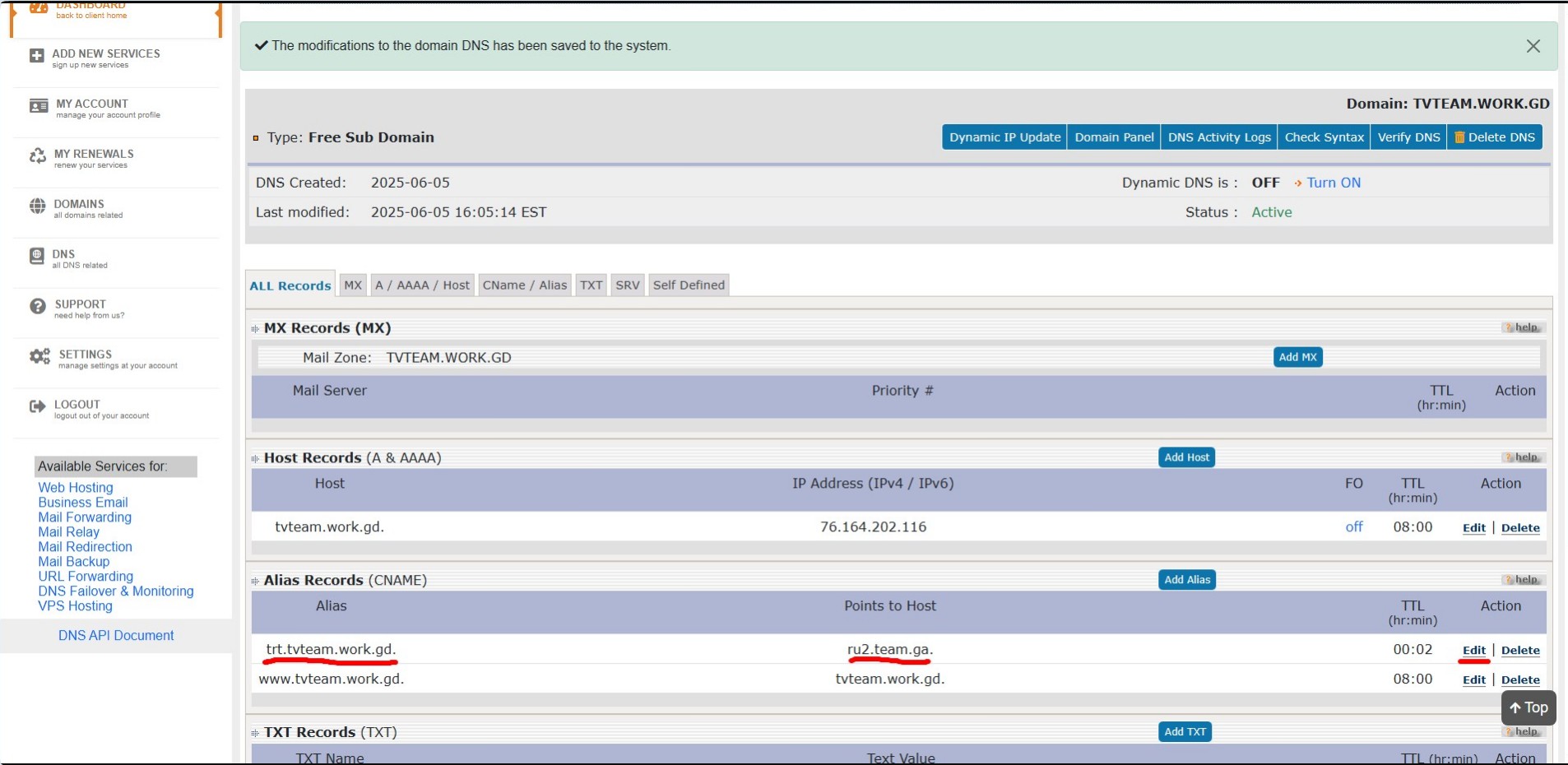
In dem sich öffnenden Fenster bearbeiten Sie den Namen des Servers, indem Sie den Namen des Servers eingeben, auf den Sie Ihren Kunden umgestellt haben. Zum Beispiel wurde der Kunde auf den Server hk.team.ga umgestellt.
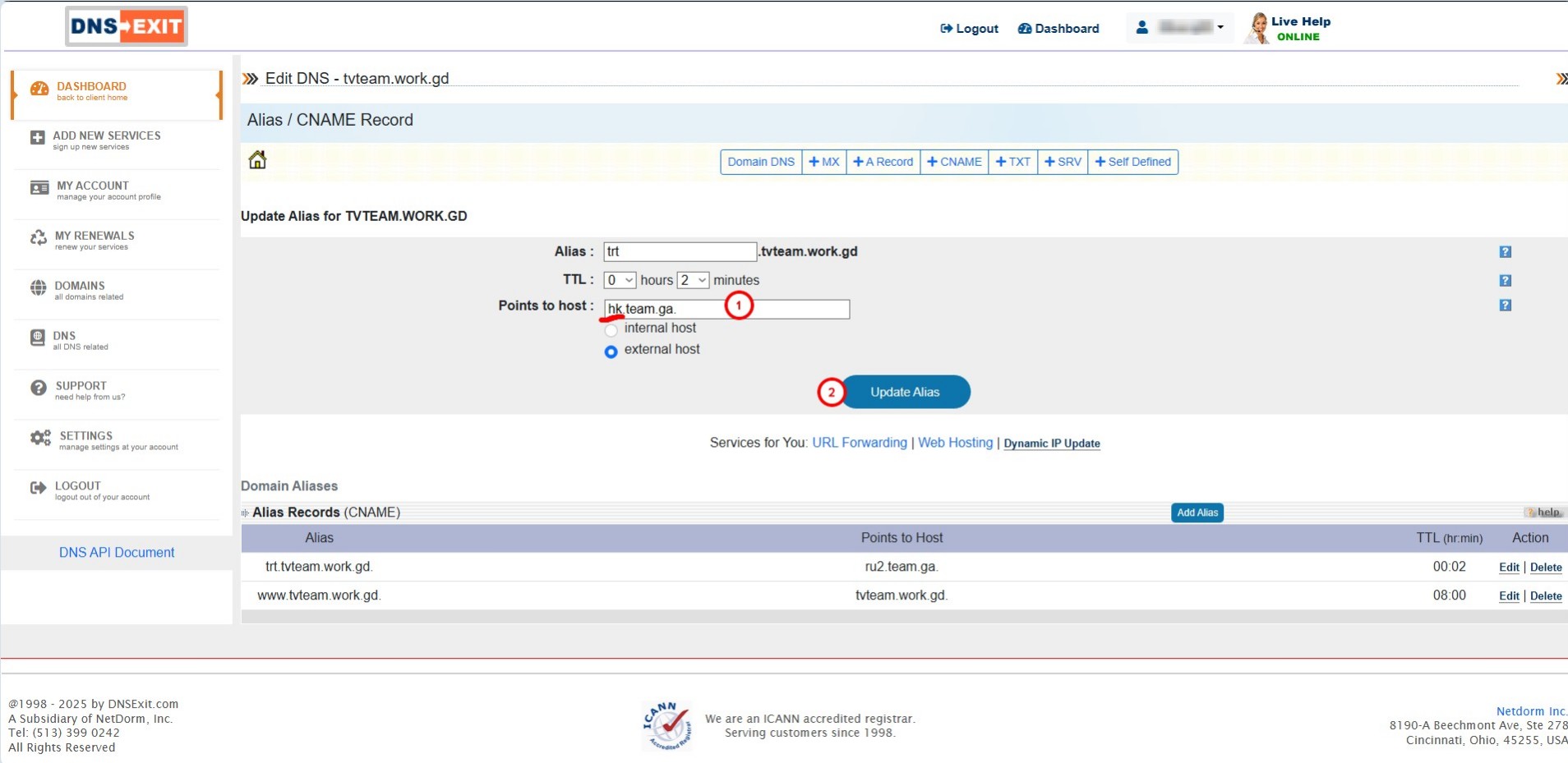
Speichern Sie die Änderungen mit der Schaltfläche Update Alias.
Achtung! In allen Fällen, in denen Sie Änderungen in Ihrer Domain oder Alias speichern, erscheint nach dem Klicken auf die Speichertaste ein ähnliches Fenster, in dem Sie auf die Schaltfläche Save Changes klicken müssen, um alle Änderungen im Service zu speichern. Ohne diese Schaltfläche werden die Änderungen beim Verlassen des Schranks nicht gespeichert.
Leider wird diese Methode nicht mit der Domain in dem Link funktionieren, d.h. Sie können team.ga im Link nicht durch Ihre eigene Domain ersetzen, der Link wird nicht funktionieren.
Das Wichtigste ist, Ihre Domains rechtzeitig zu verlängern, sonst müssen Sie von vorne anfangen.